サイト構築時やリニューアル時に、クローラー制御の必要性を感じたことはありませんか?ブログやWebサイトの運営を始めたばかりの方なら、きっと同じような悩みを抱えているのではないでしょうか。
「せっかく作ったページなのに、検索結果に表示されない…」
「管理画面や非公開ページまでクローラーに読み込まれてしまう…」
このような声をよく耳にします。実は、これらの問題は robots.txt の書き方を工夫することで解決できます。検索エンジンのクローラーに対して、どのページを読み込んでほしいのか、あるいは読み込んでほしくないのかを適切に指示することが大切なのです。
この記事では、robots.txt の基本的な書き方から具体的な設定方法まで、初心者の方にもわかりやすく解説していきます。クローラーの動きを制御することは、効果的なSEO対策の第一歩となります。また、セキュリティ面でも重要な役割を果たすため、Webサイト運営者なら必ず押さえておきたい知識です。
正しい robots.txt の書き方を理解することで、意図したページだけを検索結果に表示させることができ、サイトの価値を高めることができます。ぜひ最後までお読みください。
このページに書いてあること
robots.txtの基本知識と役割

robots.txtファイルは、検索エンジンのクローラーに対してサイト内のどのページにアクセスしてよいかを指示する重要な設定ファイルです。適切な設定を行うことで、管理画面やプライバシーに関わるページを非公開にできるようになりますよ。
このファイルを導入することで、クローラーの動きをコントロールでき、SEO対策の基盤を作ることができます。また、サーバーへの負荷を軽減したり、重要なページへのクロール頻度を上げたりすることも可能になってきます。初心者の方でも簡単に設定できるので、ぜひ活用してみましょう。
robots.txtファイルの定義
robots.txtファイルは、Webサイトの管理者がクローラーに対して、サイト内のどのページをクロールしてよいかを指示するためのテキストファイルです。
このファイルが重要な理由は、主に3つあります。まず、クローラーの動きを制御できることで、サイトのインデックス管理が可能になります。次に、サーバーリソースを効率的に使用できます。そして、セキュリティ面での対策にもなります。
具体的には、以下のような指示を行うことができます。
- 特定のディレクトリやファイルへのアクセス制限
- クロールの優先順位の設定
- サイトマップの場所の指定
robots.txtファイルはウェブサーバーのルートディレクトリに配置する必要があり、テキスト形式で記述します。ただし、重要な注意点として、このファイルはあくまでもクローラーへの「お願い」であり、完全な制御や保護を保証するものではありません。
また、robots.txtファイルは検索エンジンにとって最初に確認する重要なファイルとなります。クローラーは、Webサイトにアクセスする際に、まずこのファイルの内容を読み取ってから、クロールを開始する仕組みになっています。
このように、robots.txtファイルは検索エンジンとサイト運営者のコミュニケーションツールとして機能し、効果的なSEO対策の基礎となります。次のセクションでは、このファイルを導入することで得られる具体的なメリットについて詳しく説明していきましょう。
導入するメリットと効果
robots.txtファイルを導入することで、サイト運営における大きな効果が期待できます。具体的には、クローラー制御による検索効率の向上とサイトパフォーマンスの最適化が実現できるのです。
まず、最も重要なメリットは、検索エンジンへの適切なインデックス登録のコントロールです。管理画面やプライバシーポリシーなど、検索結果に表示させたくないページを指定できるため、意図しないページの露出を防ぐことができます。
また、サーバーリソースの効率的な活用も大きな利点となります。クローラーの動きを制御することで、不要なアクセスを減らし、サーバーの負荷を軽減できるからです。
具体的な効果としては、以下のような利点が挙げられます。
- 重要なページへのクロール頻度の最適化
- セキュリティ面でのリスク軽減
- サイトの表示速度の改善
- 検索順位への好影響
特に注目すべき点は、クローラーの振る舞いを適切にコントロールできることです。例えば、ログインページや個人情報を含むページへのアクセスを制限することで、情報の安全性を高めることができます。
さらに、サイトマップと組み合わせることで、より効果的なインデックス登録が可能になります。重要なコンテンツを優先的にクロールしてもらえるため、SEO施策の基盤として非常に有効です。
このように、robots.txtファイルの導入は、サイトの品質向上とユーザー体験の改善に直結します。ただし、設定を誤ると重要なページまでクロール対象から外れてしまう可能性があるため、次のセクションで説明する正しい設定方法をしっかりと理解しておくことが大切になってきます。
一般的な設定事例
一般的なWebサイトで使用されているrobots.txtの具体的な設定例をご紹介します。正しく設定することで、効果的なクローラー制御が実現できます。
最もよく使用される基本的な設定パターンとして、すべてのクローラーに対してアクセスを許可し、特定のディレクトリのみを制限する方法があります。
User-agent: *
Disallow: /admin/
Disallow: /private/
Allow: /Code language: HTTP (http)この設定では、管理画面(/admin/)と非公開ページ(/private/)へのアクセスを制限しつつ、それ以外のページは自由にクロールできる状態にしています。
ECサイトでは、以下のような設定がよく見られます。
User-agent: *
Disallow: /cart/
Disallow: /checkout/
Disallow: /my-account/
Allow: /products/Code language: HTTP (http)カート機能や会員ページなど、インデックスする必要のないページへのアクセスを制限することで、商品ページに重点を置いたクロールが可能になります。
WordPressサイトの場合は、次のような設定が推奨されています。
User-agent: *
Disallow: /wp-admin/
Disallow: /wp-includes/
Allow: /wp-content/uploads/Code language: HTTP (http)管理画面やシステムファイルへのアクセスを制限しながら、画像などのメディアファイルは適切にクロールされるように設定することができます。
これらの設定例は、あくまでも基本的なものです。実際の運用では、サイトの構造や目的に応じてカスタマイズが必要になることもあります。また、設定後は必ずGoogle Search Consoleなどのツールで動作確認を行うことをお勧めします。
サイトの規模が大きくなると、より細かい制御が必要になってくるかもしれません。その場合は、次のセクションで解説する設置場所や注意点を参考に、慎重に設定を行っていきましょう。
robots.txtファイルの設置場所と注意点

robots.txtファイルを適切に機能させるためには、正しい場所への設置が不可欠です。特にドメインのルートディレクトリという配置場所の指定は重要なポイントとなってきましょう。
設置場所を間違えてしまうと、せっかく書いた robots.txt の設定が全く効果を発揮できません。また、クローラーの制御範囲はドメイン単位となるため、サブドメインごとに個別の設定が必要になってきます。このあたりの基礎知識をしっかり押さえて、効果的なクローラー制御を目指していきましょう。
正しいファイル配置方法
初めに、robots.txtファイルは必ずドメインのルートディレクトリに配置する必要があります。これは、検索エンジンのクローラーが最初にアクセスする場所だからです。
具体的な配置場所は以下のような形になります。
- https://example.com/robots.txt
- https://sub.example.com/robots.txt
ファイルを設置する際は、いくつかの重要なポイントに気をつける必要があります。まず、ファイル名は必ず小文字で「robots.txt」と記述します。大文字を使ったり、スペースを入れたりすると正しく認識されないことがあるので注意しましょう。
また、ファイルの文字コードはUTF-8を使用することをおすすめします。文字化けを防ぎ、各種クローラーに正しく読み取ってもらうためには、適切な文字コードの設定が欠かせませんよ。
FTPソフトを使ってアップロードする場合は、アスキーモードを選択してください。バイナリモードでアップロードすると、改行コードが正しく処理されない可能性があります。
サブディレクトリやサブドメインごとに異なる設定を行いたい場合は、それぞれのルートディレクトリにrobots.txtを配置する必要があります。ただし、過剰な設定は避け、必要最小限の制御にとどめることをおすすめしますね。
設置後は、必ずブラウザでアクセスして正しく表示されるか確認してみましょう。404エラーが表示される場合は、配置場所や権限設定を見直す必要があります。
このように、robots.txtの配置は簡単そうに見えて意外と気をつけるポイントが多いものです。基本的なルールを守って、正しく設置することで、効果的なクローラー制御が可能になっていきます。
設定が有効になる範囲
robots.txtの設定は、指定したドメイン配下のURLに対してのみ有効となります。サブドメインやドメインが異なる場合は、それぞれ個別の設定が必要になりますよ。
たとえば、example.comというドメインのrobots.txt設定は、blog.example.comには適用されません。これは、検索エンジンがサブドメインを別のサイトとして認識するためです。同じ設定を適用したい場合は、各サブドメインにrobots.txtファイルを設置する必要があります。
また、設定の有効範囲には階層構造による制限もあります。上位ディレクトリの設定は下位ディレクトリに継承されますが、下位ディレクトリで個別の設定を行うことで上書きすることも可能です。
具体的な例を見てみましょう。
User-agent: *
Disallow: /private/
Allow: /private/public/Code language: PHP (php)この場合、/private/ディレクトリ配下は基本的にクロール対象外となりますが、/private/public/ディレクトリについては例外的にクロールが許可されます。
また、robots.txtの設定はプロトコル(httpとhttps)ごとに独立しています。常に意図した通りの制御を行うためには、httpとhttpsの両方で適切な設定を行うことが重要です。
さらに、相対パスと絶対パスの違いにも注意が必要です。robots.txtでは相対パスによる指定が一般的ですが、必要に応じて絶対パスも使用できます。ただし、絶対パスを使用する場合は、ドメインの記述が正確であることを確認してください。
これらの範囲制限を理解することで、より効果的なクローラー制御が可能になります。次のセクションでは、設定時によく発生するミスについて解説していきましょう。
よくある設定ミス
robots.txtの設定ミスは、SEO効果を大きく損なう可能性があるため、特に注意が必要です。ここでは、よくある設定ミスとその対処法について説明していきます。
最も多いミスは、重要なコンテンツを誤って制限してしまうことです。例えば、メインコンテンツのディレクトリを Disallow に設定してしまい、サイト全体が検索結果から表示されなくなってしまうケースがあります。
具体的な設定ミスの事例をいくつか見ていきましょう。
- ワイルドカード(*)の使用ミス → 必要なページまでブロックしてしまう
- 大文字小文字の区別を間違える → Linuxサーバーでは正しく認識されない
- ファイルパスの指定方法を誤る → 意図しないページまで制限されてしまう
これらのミスを防ぐためには、必ず設定後にGoogle Search Consoleのrobots.txtテスターで動作確認を行うことをお勧めします。
また、セキュリティ面での誤解も重要な問題です。robots.txtによる制限は、あくまでもクローラーへのお願いであり、完全な保護機能ではありません。機密情報の保護には、別途適切なセキュリティ対策が必要になってきます。
私たちが気をつけたいのは、過度な制限設定です。必要以上にページを制限してしまうと、かえってサイトのSEO効果を低下させてしまう可能性があります。重要なのは、本当に制限が必要なページを見極めることです。
最後に、設定変更時には必ずバックアップを取っておくことをお忘れなく。万が一の設定ミスがあっても、すぐに元の状態に戻すことができます。
基本的な記述ルールと書式

robots.txtファイルの記述ルールは、基本的にシンプルな構造で成り立っています。User-agent、Disallow、Allow、Sitemapという4つの主要な命令文を使って、クローラーの行動を制御することができますよ。
これらの命令文は決められた書式に従って記述する必要があり、1行ずつ改行しながら設定を追加していきます。スペースやタブの使い方にも規則があるので、正確な書き方を覚えておくと安心ですね。
User-agentの指定方法
robots.txtファイルでクローラーを制御する際、最も基本的な設定項目となるのが「User-agent」です。検索エンジンのクローラーに合わせて適切な設定を行うことで、効果的なインデックス制御が可能になります。
User-agentの指定には主に3つのパターンがあります。まず、全てのクローラーに共通のルールを設定する場合は「*」(アスタリスク)を使用します。次に、特定の検索エンジンのクローラーにだけルールを設定する場合は、そのクローラーの名称を指定します。最後に、複数のクローラーに対して個別の設定を行う場合は、User-agentの記述を繰り返して設定していきましょう。
代表的なクローラーの指定名を覚えておくと便利です。
| クローラー名 | User-agent指定 |
|---|---|
| Googlebot | |
| Yahoo! JAPAN | Yahoo!J-BOT |
| Bing | Bingbot |
たとえば、Googleのクローラーにのみ特定のディレクトリへのアクセスを許可する場合は、次のような記述になります。
User-agent: Googlebot
Allow: /public/Code language: HTTP (http)User-agentの設定は、必ずファイルの先頭から記述する必要があります。途中に空行を入れると、そこで1つの設定ブロックが終了したとみなされてしまいます。また、大文字・小文字は区別されないため、「googlebot」と「Googlebot」は同じ扱いとなります。
それぞれのクローラーの特性を理解し、サイトの目的に合わせて適切なUser-agent設定を行うことが重要です。不適切な設定は、意図しないページのインデックスや、重要なページが検索結果から除外されるなどの問題を引き起こす可能性があるので注意が必要ですよ。
複数のUser-agent設定を組み合わせることで、きめ細かなクローラー制御が実現できます。状況に応じて柔軟に設定を変更できるのがrobots.txtの魅力でしょう。
Disallowの使い方
Disallowディレクティブは、クローラーに対して「このURLやディレクトリにはアクセスしないでください」とお願いする重要な設定です。適切に使用することで、非公開にしたいページを検索結果から除外できます。
Disallowの基本的な書式は、以下のような形になります。
User-agent: *
Disallow: /private/Code language: HTTP (http)具体的な指定方法にはいくつかのパターンがあります。ディレクトリ全体を制御する場合は末尾にスラッシュ(/)をつけ、特定のファイルを制御する場合はファイル名まで指定します。
- ディレクトリ全体:Disallow: /admin/
- 特定のファイル:Disallow: /private.html
- URLの一部:Disallow: /?
複数のDisallow行を記述することも可能です。その場合、上から順番に設定が適用されていきます。例えば、管理画面とプライバシーポリシー、ログインページなどを一括で制御したい場合は、このように書きます。
User-agent: *
Disallow: /admin/
Disallow: /privacy/
Disallow: /login.phpCode language: HTTP (http)ただし、Disallowはあくまでもクローラーへのお願いであり、完全な非公開設定ではありません。重要な情報を確実に保護したい場合は、.htaccessなどを併用して、アクセス制御を行うことをおすすめします。
また、ワイルドカード(*)を使用することで、より柔軟な設定も可能です。例えば、特定のパラメータを含むURLを一括で制御したい場合などに活用できます。
最後に、設定後は必ずGoogle Search Consoleなどのテストツールで動作確認を行いましょう。意図した通りにクローラーの動きが制御されているか、確認することが大切です。
Allowの使い方
robots.txtのAllowディレクティブは、クローラーに特定のURLやディレクトリへのアクセスを許可する際に使用する重要な指示です。特に、Disallowで制限したディレクトリの中から、一部のページだけを例外的に許可したい場合に効果を発揮します。
Allowディレクティブを使用する場合は、必ずDisallowと組み合わせて設定する必要があります。単独でAllowを指定しても、デフォルトではすべてのページがクロール可能なため、意味がありません。
具体的な記述例を見てみましょう。
User-agent: *
Disallow: /admin/
Allow: /admin/public/Code language: HTTP (http)この設定では、/admin/ディレクトリ全体をクロール対象外としながら、/admin/public/ディレクトリだけは例外的にクロールを許可しています。
Allowディレクティブを活用する際のポイントとして、より具体的なパスの指定が優先されるという特徴があります。例えば以下のような場合です。
User-agent: *
Disallow: /images/
Allow: /images/products/Code language: HTTP (http)この設定では、画像フォルダ全体をクロール対象外としつつ、商品画像だけは検索結果に表示させることができます。
また、ワイルドカード(*)を使用することで、より柔軟な設定も可能になります。特定のファイル形式やパターンに一致するURLだけを許可したい場合に便利でしょう。
覚えておきたい重要なポイントとして、AllowとDisallowの記述順序は関係ありません。どちらを先に書いても、より具体的なパスマッチングが優先して適用されます。ただし、可読性を考慮して、関連する設定はまとめて記述することをおすすめします。
これらの使い方を理解することで、クローラーの動きをより細かくコントロールできるようになります。次のセクションでは、サイトマップの設定方法について説明していきましょう。
Sitemapの設定
robots.txtファイルでは、サイトマップの場所を指定することができます。この設定により、クローラーに効率的なインデックス作成を促すことが可能です。
サイトマップの設定は以下のような形式で行います。
Sitemap: https://example.com/sitemap.xmlCode language: JavaScript (javascript)この記述は、robots.txtファイル内のどの位置に書いても有効です。ただし、見やすさを考慮して最後の行に記述することが推奨されています。
複数のサイトマップがある場合は、それぞれ別の行で指定することができます。
Sitemap: https://example.com/sitemap-posts.xml
Sitemap: https://example.com/sitemap-pages.xml
Sitemap: https://example.com/sitemap-products.xmlCode language: JavaScript (javascript)また、サイトマップインデックスを使用している場合は、インデックスファイルの場所のみを指定すれば十分です。個別のサイトマップファイルを列挙する必要はありませんよ。
注意点として、サイトマップのURLは必ず絶対パスで指定する必要があります。相対パスでの指定は正しく認識されない可能性があるため避けましょう。
設定後は、Google Search Consoleでサイトマップが正しく認識されているか確認することをお勧めします。クローラーがスムーズにコンテンツを発見できるよう、定期的なチェックと更新を心がけていきましょう。
このように、サイトマップの設定は比較的シンプルですが、SEO対策の重要な要素となります。次のセクションでは、より具体的な実装手順について説明していきます。
クローラー制御の具体的な実装手順

robots.txtファイルの作成から設置まで、具体的な手順を理解しておくことが大切です。適切なクローラー制御を行うことで、検索エンジンへの正しいページの表示が可能になりますよ。
まずはテキストエディタでファイルを作成し、FTPソフトを使ってサーバーにアップロードする流れを把握しましょう。その後、実際にクローラーが意図した通りに動作しているかを確認することで、効果的なサイト運営につながっていきます。
テキストファイルの作成方法
robots.txtの作成は、メモ帳やテキストエディタを使って簡単に行うことができます。文字コードや改行コードに注意して作成することで、クローラーに正しく認識してもらえる設定ファイルが完成します。
まずは、お使いのパソコンで標準のテキストエディタを起動してみましょう。Windowsならメモ帳、Macの場合はテキストエディットが便利です。高機能なエディタを使いたい場合は、Visual Studio CodeやSublime Textなども良い選択肢になります。
ファイル作成時に最も重要なのは、文字コードをUTF-8に設定することです。これは、特殊な文字や日本語が含まれていても正しく解釈されるようにするためです。また、改行コードはLFまたはCR+LFのどちらかに統一しましょう。
作成手順は以下の通りです。
- 新規ファイルを開く
- 必要な設定を入力する
- ファイル名を「robots.txt」で保存する
- 文字コードをUTF-8に指定する
入力が完了したら、ファイル名を必ず「robots.txt」として保存してください。拡張子が「.txt」になっていることを確認することが大切です。Windowsで拡張子が表示されない場合は、エクスプローラーの表示設定で拡張子を表示するように変更しておきましょう。
保存したファイルは、テキストエディタで開いて内容を確認できます。入力した設定に誤りがないか、文字化けが起きていないかをチェックしてみてください。不具合があれば、すぐに修正することができますよ。
このように作成したrobots.txtファイルは、次のステップでFTPを使ってサーバーにアップロードすることになります。シンプルな作業ではありますが、文字コードと改行コードには特に注意を払うようにしましょう。
FTPでのアップロード手順
robots.txtファイルをサーバーにアップロードする手順について、具体的に解説していきます。
FTPソフトを使用したrobots.txtのアップロードは、シンプルながら重要なポイントがいくつかあります。基本的な流れとしては、まずFTPソフトでサーバーに接続し、適切な設定でファイルを転送することになりますよ。
アップロードの具体的な手順は次のようになります。
- FileZillaなどのFTPソフトを起動して、サーバーへ接続します
- 必ずアスキーモードを選択してください
- ルートディレクトリ(public_html や wwwなど)に移動します
- robots.txtファイルをドラッグ&ドロップでアップロード
特に注意が必要なのは転送モードの設定です。robots.txtはテキストファイルなので、バイナリモードではなく必ずアスキーモードを使用しましょう。バイナリモードで転送すると、改行コードが正しく処理されず、クローラーが設定を正確に読み取れない可能性があります。
アップロード後は、ブラウザで「https://example.com/robots.txt」にアクセスして、ファイルが正しく表示されるか確認することをおすすめします。404エラーが表示される場合は、配置場所や権限設定を見直してみましょう。
また、既存のrobots.txtファイルがある場合は、上書き前に必ずバックアップを取っておくことが賢明です。万が一の設定ミスに備えて、元の状態に戻せるようにしておきましょう。このような慎重な作業が、安全なサイト運営につながっていきます。
動作確認の方法
前のセクションと関連づけながら、robots.txtファイルが正しく機能しているか確認する方法について説明していきます。
robots.txtファイルの動作確認は、主に3つの方法で行うことができます。ブラウザでの直接確認、Googleが提供するテストツール、そして実際のクロール結果の確認です。
まず基本的な確認として、ブラウザでrobots.txtファイルにアクセスしてみましょう。サイトのドメインの後ろに「/robots.txt」を付けて表示します。正しく設置できていれば、設定した内容が表示されるはずです。
より詳細な確認にはGoogle Search Consoleのrobots.txtテスターが便利です。このツールでは、設定した内容が意図した通りに機能するかをシミュレーションできます。特定のURLに対してクローラーがアクセスできるかどうかを、実際にテストすることができるのです。
実践的な確認方法として、以下の手順を実行してみましょう。
- Google Search Consoleにログインする
- 該当サイトを選択する
- robots.txtテスターを開く
- テスト用のURLを入力して結果を確認する
また、実際のクロール結果を確認することも重要です。Google Search Consoleのカバレッジレポートで、クロールの状況や検索結果への反映状態を確認できます。
設定に問題がある場合、よくある症状として以下のようなものがあります。
- 制限したはずのページがインデックスされている
- 重要なページがクロールされない
- エラーメッセージが表示される
このような問題が見つかった場合は、設定内容を見直し、必要に応じて修正を行います。特に注意が必要なのは、パスの指定方法とUser-agentの設定です。
定期的なチェックも忘れずに行いましょう。サイトの構造が変更されたり、新しいページが追加されたりした場合は、その都度設定が適切かどうかを確認する必要があります。
効果的なクローリング制御設定のポイント

クローラー制御は、検索エンジンとユーザーの双方にとって有益なサイト運営に欠かせない要素です。効果的な設定のためには、インデックスさせたいページの選定から、各ページのクロール優先度の調整、画像やPDFなどのメディアファイル制御まで、総合的な戦略が必要になってきます。
サイトの規模や目的に応じて、robots.txtの書き方を適切にカスタマイズすることで、クローラーの効率的な巡回を実現できます。特に重要なコンテンツへのクロール頻度を上げたり、更新頻度の低いページの巡回を抑制したりすることで、サイト全体のパフォーマンスを最適化していきましょう。
インデックス対象の選び方
robots.txtファイルを設定する際、インデックス対象の選び方は、SEO効果とサイトの安全性に大きく影響します。最適なページ選定を行うことで、検索エンジンからの適切な評価を得ることができます。
サイト内のページは大きく3つのカテゴリーに分類して考えることをおすすめします。
- 積極的にインデックスを許可するページ:商品ページ、記事ページ、カテゴリーページ
- インデックスを制限するページ:検索結果ページ、タグページ
- インデックスを禁止するページ:管理画面、会員専用ページ、決済ページ
特にユーザーに価値を提供するコンテンツページは、積極的にクローラーにアクセスを許可する必要があります。一方で、個人情報や機密情報を含むページは、セキュリティ上の観点からインデックスを制限することが重要です。
また、システム的に生成される重複コンテンツや、パラメータ付きURLについても適切な制御が必要になってきます。これらのページをインデックスから除外することで、クロールの効率を高め、検索エンジンからの評価を向上させることができるでしょう。
サイトの規模や目的に応じて、以下のような観点でインデックス対象を選定すると良いでしょう。
| ページの種類 | インデックス | 理由 |
|---|---|---|
| メインコンテンツ | 許可 | ユーザー価値が高い |
| 管理系ページ | 禁止 | セキュリティリスク |
| 一時的なページ | 制限 | クロール効率化 |
インデックス対象の選定は定期的に見直すことをおすすめします。新規コンテンツの追加や、サイト構造の変更に合わせて、適切な制御を維持することが大切です。SEO効果を最大化しながら、安全なサイト運営を実現していきましょう。
クロール優先度の設定
robots.txtファイルを活用して、効果的なクロール優先度の設定を行うことは、サイトのSEO対策に大きく貢献します。適切な優先度設定により、重要なページを優先的にクロールしてもらえるようになるのです。
まず、クロール優先度の設定には「Crawl-delay」というディレクティブを使用します。このパラメータにより、クローラーがページ間を巡回する際の時間間隔を指定できます。数値が小さいほど頻繁にクロールされ、大きいほどクロール頻度が下がります。
具体的な設定例を見てみましょう。
User-agent: *
Crawl-delay: 10
Allow: /important/
Allow: /news/
Disallow: /test/Code language: HTTP (http)この例では、全てのクローラーに対して10秒間隔でのクロールを指示し、/important/と/news/ディレクトリを優先的にクロールするよう設定しています。
またGoogle Search Consoleでは、クロール予算(Crawl Budget)という概念があり、これを考慮した設定が効果的です。重要なコンテンツを含むディレクトリを優先的にクロールしてもらうため、以下のような工夫が有効です。
- 重要なページへのリンクを増やす
- XMLサイトマップで優先度を指定する
- 低品質なページへのクロールを制限する
ただし、過度な制限は逆効果になる可能性があります。クローラーの自然な巡回を妨げない程度の設定を心がけましょう。新しいコンテンツや更新頻度の高いページには、適切な優先度を設定することをおすすめします。
クロール優先度の設定は、サイトの規模や更新頻度に応じて柔軟に調整していく必要があります。定期的にGoogle Search Consoleでクロール状況を確認し、必要に応じて設定を見直すことで、より効果的なクローラー制御が実現できます。
メディアファイルの制御方法
メディアファイルの制御について、以下のように具体的に解説していきます。
画像やPDF、動画などのメディアファイルは、適切に制御することでサイトのパフォーマンスを向上させることができます。特に大容量のファイルは、クローラーの負荷を考慮して慎重に設定を行う必要がありますよ。
基本的なメディアファイルの制御には、ファイルの拡張子を指定する方法が効果的です。例えば、以下のような設定で特定の形式のファイルをまとめて制御できます。
User-agent: *
Disallow: /*.jpg$
Disallow: /*.png$
Disallow: /*.pdf$
Disallow: /*.mp4$Code language: HTTP (http)画像ファイルの中でも、高解像度の原版データについては特に注意が必要です。これらのファイルは通常、以下のディレクトリにまとめて保存されることが多いため、ディレクトリごと制御するのが効率的でしょう。
User-agent: *
Disallow: /images/original/
Allow: /images/thumbnail/Code language: HTTP (http)また、動画ファイルについてはストリーミング用のディレクトリとダウンロード用のディレクトリを分けて管理することをおすすめします。必要に応じて、それぞれに異なる制御設定を適用できます。
ただし、メディアファイルの制御には重要な注意点があります。画像検索やビデオ検索での表示を考慮する場合は、必要なファイルまでブロックしないよう慎重に設定を行いましょう。むやみに全てのメディアファイルを制御すると、かえってサイトの価値を下げることになってしまいます。
効果的なメディアファイル制御のためには、コンテンツの重要度や用途に応じて適切な判断を行うことが大切です。サイトの目的に合わせて、柔軟な設定を心がけていきましょう。
robots.txtの運用における重要な注意事項
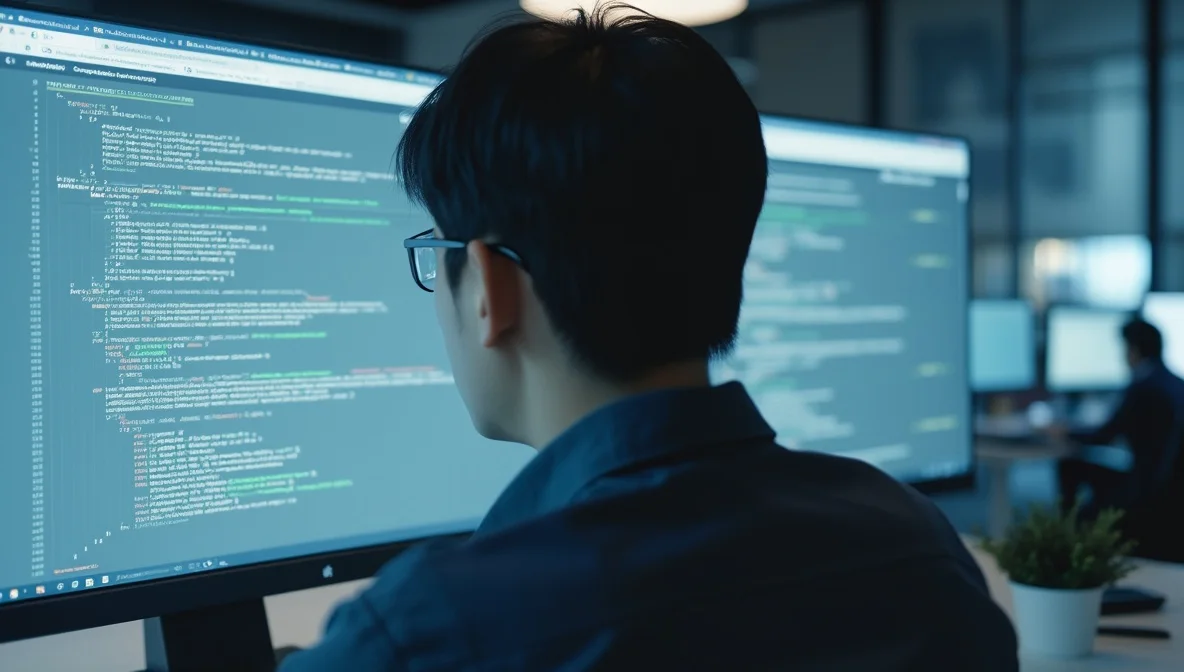
robots.txt の運用では、SEO対策とクローラー制御のバランスに気を配る必要があります。不適切な設定は検索順位に悪影響を及ぼす可能性があるので、慎重に検討していきましょう。
また、robots.txt による制御には限界があり、完全なインデックス防止を保証するものではありません。重要な非公開情報を扱う場合は、Basic認証やIP制限など、より強固なセキュリティ対策と組み合わせて使用することをおすすめします。
SEOへの影響と対策
robots.txtの設定は検索順位に大きな影響を与える可能性があります。適切な設定を行うことで、重要なページの検索順位を向上させることができる一方で、誤った設定は予期せぬ順位低下を招くことがあります。
まず、robots.txtによるクローラー制御がSEOに与える影響について理解することが重要です。検索エンジンのクローラーがページにアクセスできない設定にしてしまうと、そのページは検索結果に表示されなくなってしまいます。
具体的な影響と対策のポイントとして、以下のような要素に注意を払う必要があります。
- 重要なコンテンツページへのクロールブロック
- 重複コンテンツの制御不足
- クロール予算の非効率な消費
特に重要なのは、クロール予算の適切な配分です。検索エンジンは各サイトに対して一定のクロール予算を割り当てており、この予算を効率的に使用することがSEO対策の鍵となります。
例えば、電子商取引サイトでは商品詳細ページを優先的にクロールさせ、管理画面や検索結果ページなどは制限するといった設定が効果的です。このようにメリハリのある設定を行うことで、重要なページの検索順位向上が期待できます。
また、robots.txtの設定変更後は、Google Search Consoleで順位変動や検索パフォーマンスを継続的にモニタリングすることをお勧めします。想定外の順位低下が発生した場合は、すぐに設定を見直して対応することが可能です。
誤った設定による悪影響を防ぐためには、テスト環境での確認を徹底することが大切ですね。新しい設定を本番環境に反映する前に、必ずテストツールで動作確認をしてみましょう。
万が一、重要なページを誤ってブロックしてしまった場合は、できるだけ早く設定を修正することが望ましいです。検索エンジンが再クロールするまでに時間がかかる場合もありますが、適切な対応を行えば順位の回復は可能です。
SEO効果を最大化するためには、robots.txtの設定と合わせてサイトマップの提出も検討してみてください。両者を組み合わせることで、より効率的なクローラー制御が実現できます。
インデックス制御の限界
robots.txtはクローラーに対する完全な制御機能ではないことを、まず理解しておく必要があります。ページの非表示を保証する手段としては不十分で、いくつかの制限があります。
まず、robots.txtによる制御はあくまでもクローラーへのお願いという性質を持っています。悪意のあるボットは、この指示を無視してクロールを行う可能性があります。そのため、重要な個人情報や機密情報を含むページの保護には、Basic認証やIPアドレス制限などの追加的なセキュリティ対策が必要になってきます。
また、一度インデックスされたページは、robots.txtでクロールを禁止しても、すぐには検索結果から削除されない場合があります。Google Search Consoleの「URLの削除」ツールを併用するなど、複数の手段を組み合わせた対応が求められるでしょう。
制御の限界として、以下のような注意点があります。
- クローラーが robots.txt の指示に従うかどうかは任意
- パスワード保護などのセキュリティ機能の代わりにはならない
- 検索結果からの完全な除外を保証するものではない
特に気をつけたいのは、robots.txtでクロール禁止に設定したページでも、他のページからリンクされている場合は、タイトルやメタ情報が検索結果に表示される可能性があるという点です。完全な非公開を実現するためには、noindexメタタグの設定や、適切なアクセス制御が必要になってくるわけですね。
このように、robots.txtには一定の制限があることを理解したうえで、他のSEO対策やセキュリティ対策と組み合わせて活用することが重要です。目的に応じた適切な制御方法を選択していきましょう。
既存ページへの影響
robots.txtの設定変更は、既存ページのインデックス状況に大きな影響を与える可能性があります。慎重な対応が必要になってきますよ。
まず、設定変更によって既存のインデックスページが検索結果から除外される可能性があります。例えば、これまでインデックスされていたディレクトリをDisallowに設定すると、そのディレクトリ配下の全ページが検索結果から徐々に消えていく可能性があるのです。
特に注意が必要なのは、人気のあるページや重要なコンテンツです。これらのページへのアクセスを意図せず制限してしまうと、検索流入が激減してサイトのパフォーマンスに大きな影響を与えかねません。
また、設定変更の影響は即時には反映されないという特徴があります。クローラーが新しい設定を認識し、インデックスの更新が行われるまでには、数日から数週間程度の時間がかかることがあります。
そのため、robots.txtの設定を変更する際は、以下のような手順で慎重に進めることをおすすめします。
- 現在のインデックス状況を確認する
- 変更による影響範囲を事前に評価する
- テスト環境で動作確認を行う
- 段階的に設定を変更していく
- 変更後のインデックス状況を継続的に監視する
特に大規模なサイトでは、一度の変更で予期せぬ影響が出る可能性が高くなります。重要なページへのアクセスが制限されないよう、慎重な対応を心がけましょう。
もし設定変更後に問題が発生した場合は、すぐに元の設定に戻せるよう、変更前の設定内容は必ずバックアップしておくことが大切です。
このように、robots.txtの設定変更は既存ページに大きな影響を与える可能性があります。サイトの目的や状況に応じて、適切な対応を取ることが重要になってきます。
Google Search Consoleでの設定確認
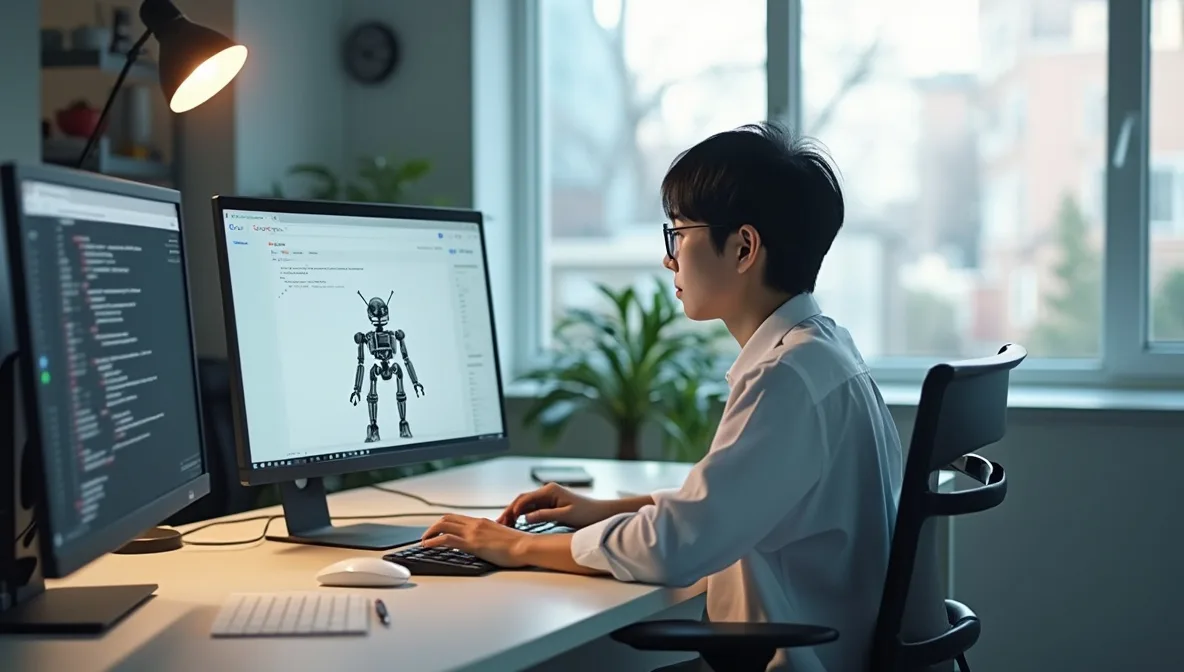
robots.txtの設定が正しく機能しているか確認するために、Google Search Consoleのテストツールを活用することをおすすめします。このツールを使えば、クローラーの挙動をシミュレーションでき、意図した通りにページの制御ができているか簡単にチェックできます。
設定にエラーや問題が見つかった場合も、Google Search Consoleの診断結果から具体的な改善方法を確認できるので安心です。初心者の方でも、視覚的に分かりやすく robots.txt の設定状況を把握することができますよ。
テストツールの使い方
Google Search Consoleのrobots.txtテストツールは、設定したrobots.txtファイルが正しく機能しているかを確認できる便利な機能です。このツールを使うことで、クローラーの動きを事前にシミュレーションできるようになります。
テストツールの利用には、Google Search Consoleにサイトを登録し、所有権を確認する必要があります。ログイン後、左メニューの「クロール」から「robots.txtテスター」を選択してアクセスしてみましょう。
テストの手順は非常にシンプルです。まず、確認したいURLを入力欄に貼り付けます。次に、どのクローラー(User-agent)の動作をテストするのか選択します。Googleボットを選ぶ場合は「Googlebot」を指定するのがおすすめです。
テスト結果は「許可」または「ブロック」として表示され、現在の設定でクローラーがそのURLにアクセスできるかどうかが一目でわかります。エラーがある場合は赤字で警告が表示されるので、すぐに問題点を把握することができますよ。
テストツールには、実際のrobots.txtの内容を直接編集できる機能も備わっています。新しい設定を試してみたい場合は、エディタ領域に記述して「テスト」ボタンを押すだけです。これにより、本番環境に反映する前に安全に動作確認ができます。
より詳細な確認が必要な場合は、「クロールログ」機能を活用しましょう。過去にGoogleボットがアクセスした際の記録が確認でき、実際のクローリング状況を把握することができます。
テストツールを定期的に使用することで、意図しないページのクロールを防ぎ、効率的なサイト運営につながります。特にサイトの構造を変更した後や、新しいセクションを追加した際には、必ずテストを実施することをお勧めします。
なお、robots.txtの設定変更を検討する際は、既存のインデックス状況も確認しながら慎重に進めていく必要があります。突然大きな変更を加えると、検索順位に影響が出る可能性もあるので注意が必要ですよ。
エラーの確認方法
Google Search Consoleでrobots.txtのエラーを確認することは、サイトの健全性を保つ上で非常に重要です。具体的なエラーを特定し、適切な対応を行うことで、クローラーの効率的な巡回を実現できます。
エラーの確認は、大きく分けて3つのステップで行うことができます。まず、Google Search Consoleにログインして「クロール」セクションを開きます。次に、robots.txtテスターでファイルの構文エラーをチェックします。最後に、カバレッジレポートでクロールの状況を確認しましょう。
robots.txtに関する主なエラーは以下のようなものがあります。
| エラーの種類 | 考えられる原因 |
|---|---|
| 構文エラー | 書式の誤り、文字コードの不適切 |
| アクセスエラー | ファイルの配置場所が不正 |
| 設定エラー | クロール制御の矛盾 |
これらのエラーを見つけたら、すぐに対応することが大切です。特に構文エラーは、クローラーの動作に直接影響を与えるため、優先的に修正する必要があります。
エラーの詳細情報は、Google Search Consoleの「インデックス カバレッジ」レポートで確認できます。クロールされないURLがあれば、その理由も併せて表示されるので、効率的な問題解決が可能になっていきます。
テスターツールを使うことで、新しい設定を適用する前に問題がないかを事前に確認することもできますよ。このような予防的なアプローチで、エラーの発生を最小限に抑えることができるでしょう。
改善方法の確認
robots.txtの設定に問題が見つかった場合の改善方法について、具体的に解説します。適切な対応を行うことで、クローラー制御の効果を最大限に引き出すことができますよ。
まず確認すべきは、Google Search Consoleのrobots.txtテストツールで検出されたエラーです。文法の誤りや設定の矛盾がないかをチェックし、問題点を洗い出していきましょう。
具体的な改善手順は以下の通りです。
- エラーの種類を特定する
- 修正案を作成する
- テスト環境で動作確認する
- 本番環境に反映する
- 効果を測定する
特に注意が必要なのは、重要なページへのクロールブロックです。誤って主要コンテンツへのアクセスを制限してしまっていないか、慎重にチェックする必要があります。
改善が必要な典型的なケースとして、以下のような状況が挙げられます。
- ワイルドカードの使用ミス
- 大文字・小文字の区別の問題
- パスの指定間違い
- Disallow とAllow の競合
修正後は必ずテストツールで動作確認を行い、意図した通りの制御ができているか検証しましょう。場合によってはサイトマップとの整合性も確認が必要です。
このような丁寧な確認と修正作業を行うことで、より効果的なクローラー制御が実現できます。定期的なチェックと改善を心がけることをおすすめしますよ。
まとめ

本日学んだ robots.txt の書き方と設定方法は、Webサイト運営における重要な基礎知識となります。適切な設定により、検索エンジンのクローラーをスマートにコントロールできるようになりましょう。
特に重要なポイントは、robots.txt ファイルをドメインのルートディレクトリに正しく配置することです。User-agent や Disallow、Allow などの基本的な記述ルールを押さえることで、効果的なクローリング制御が可能になっていきます。
また、Google Search Console のテストツールを活用すれば、設定した内容が正しく機能しているかを簡単に確認できます。エラーが見つかった場合も、すぐに修正対応ができるでしょう。
ただし、robots.txt による制御には限界があることも忘れないでください。完全なインデックス制御を行うためには、meta robots タグや noindex タグとの併用を検討してみましょう。
これからサイトを運営される方は、まずは基本的な設定から始めてみてください。慣れてきたら、クロール優先度の設定やメディアファイルの制御など、より細かな調整にチャレンジしてみるのもおすすめです。
robots.txt の正しい理解と運用は、効果的なSEO対策の土台となります。この記事で学んだ知識を活かして、よりよいサイト運営を目指していきましょう。


